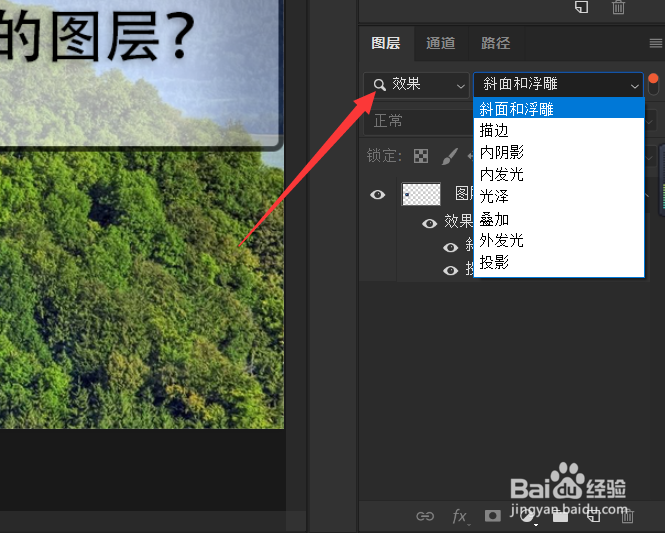1、首先,我们需要打开Photoshop软件,并且笔者将以如下图所示的图片为例进行演示。

2、在Photoshop界面的右下角,我们可以找到图层栏,而在图层栏中有很多不同种类的图层。
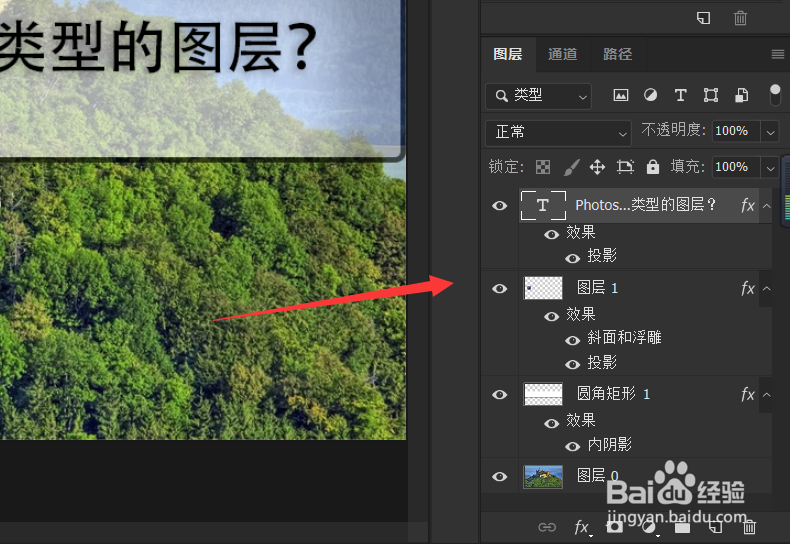
3、我们在图层栏的上边,可以对指定类型的图层进行筛选,如下图所示,我们可以对指定名字,模式,属性等等的图层进行归类处理。
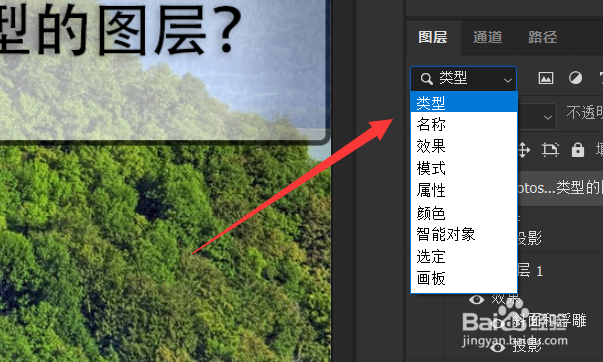
4、比如说我们点击名称选项卡,我们便可以在后面的搜索框中输入想要找到的图层的名字,根据图层的名字筛选图层。
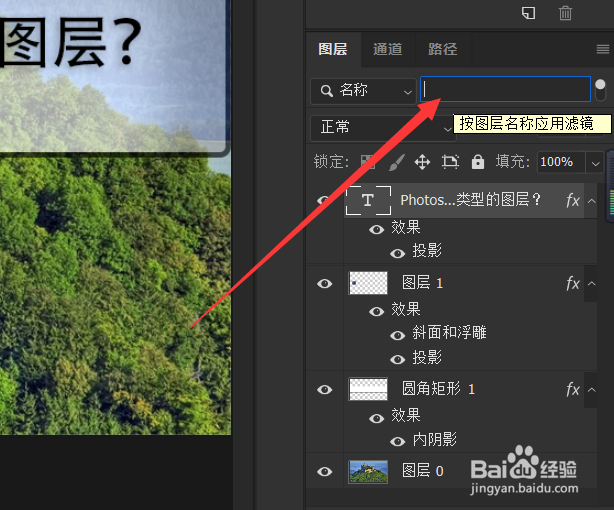
5、最后,或者说点击效果选项卡,我们可以对于指定效果的图层进行筛选。Photoshop提供的图层筛选功能还是很多种多样的,大家可以根据自己的需求进行自定义选择。